
Mpango wa rangi ya rangi ya bure hauna fursa kubwa kama vile wahariri wengine wengi wa graphic. Hata hivyo, inawezekana kufanya background ya uwazi katika picha na msaada wake bila jitihada nyingi.
Njia za kuunda background ya uwazi katika rangi.net.
Kwa hiyo, unahitaji kuwa na kitu fulani katika picha kulikuwa na background ya uwazi badala ya moja iliyopo. Njia zote zina kanuni sawa: uwanja wa picha ambazo lazima iwe wazi tu zimeondolewa. Lakini kwa kuzingatia upekee wa background ya awali itabidi kutumia zana tofauti za rangi.net.Njia ya 1: kutengwa kwa "wand ya uchawi"
Historia ambayo utaondoa lazima ionyeshe ili maudhui kuu hayakufunikwa. Ikiwa tunazungumzia juu ya picha na background nyeupe au aina moja, kunyimwa aina mbalimbali, unaweza kutumia "uchawi wand" chombo.
- Fungua picha ya taka na bofya "Uchawi wa Wand" katika toolbar.
- Ili kuonyesha background, bonyeza tu juu yake. Utaona stencil tabia karibu na kando ya kitu kuu. Kuchunguza kwa makini eneo lililochaguliwa. Kwa mfano, kwa upande wetu, "wand ya uchawi" alitekwa maeneo kadhaa kwenye mduara.
- Katika picha zingine, background inaweza kutazamwa ndani ya maudhui kuu na mara moja haifai. Hii ilitokea kwa asili nyeupe ndani ya kushughulikia mug wetu. Ili kuongeza kwenye eneo la uteuzi, bofya kitufe cha "kuchanganya" na bonyeza eneo linalohitajika.
- Wakati kila kitu kinachopaswa kuwa wazi kinatengwa, bofya "Hariri" na "Uchaguzi wazi", na unaweza tu kushinikiza kifungo cha del.
- Inabakia kudumisha matokeo ya kazi zako. Bonyeza "Faili" na "Hifadhi Kama".
- Kwa hiyo uwazi huo umehifadhiwa, ni muhimu kudumisha picha katika muundo wa "GIF" au "PNG", na mwisho ni bora.
- Maadili yote yanaweza kushoto kwa default. Bonyeza OK.
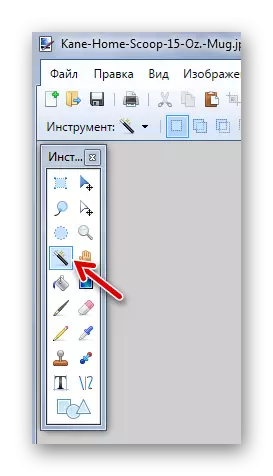
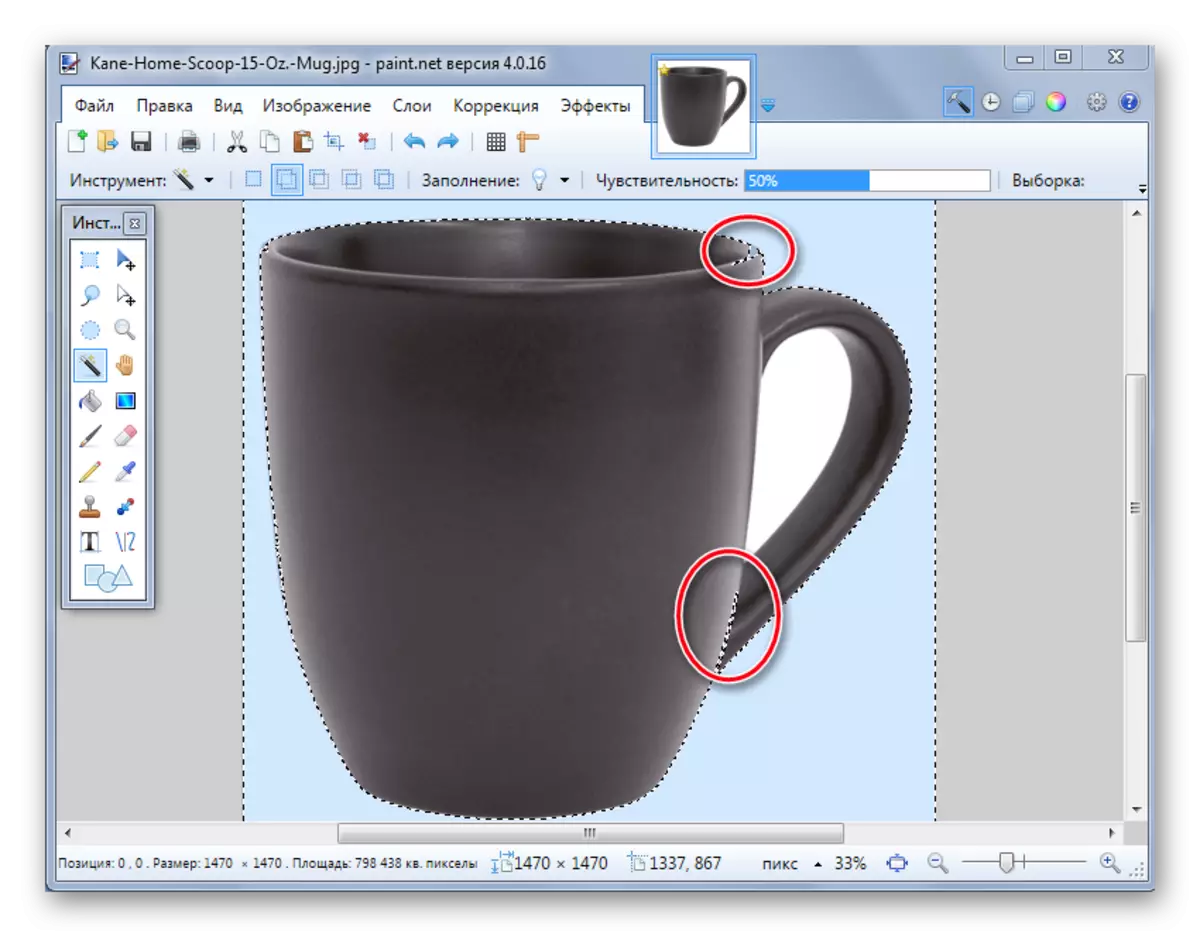
Katika kesi hii, unahitaji kupunguza kidogo uelewa mpaka hali imerekebishwa.
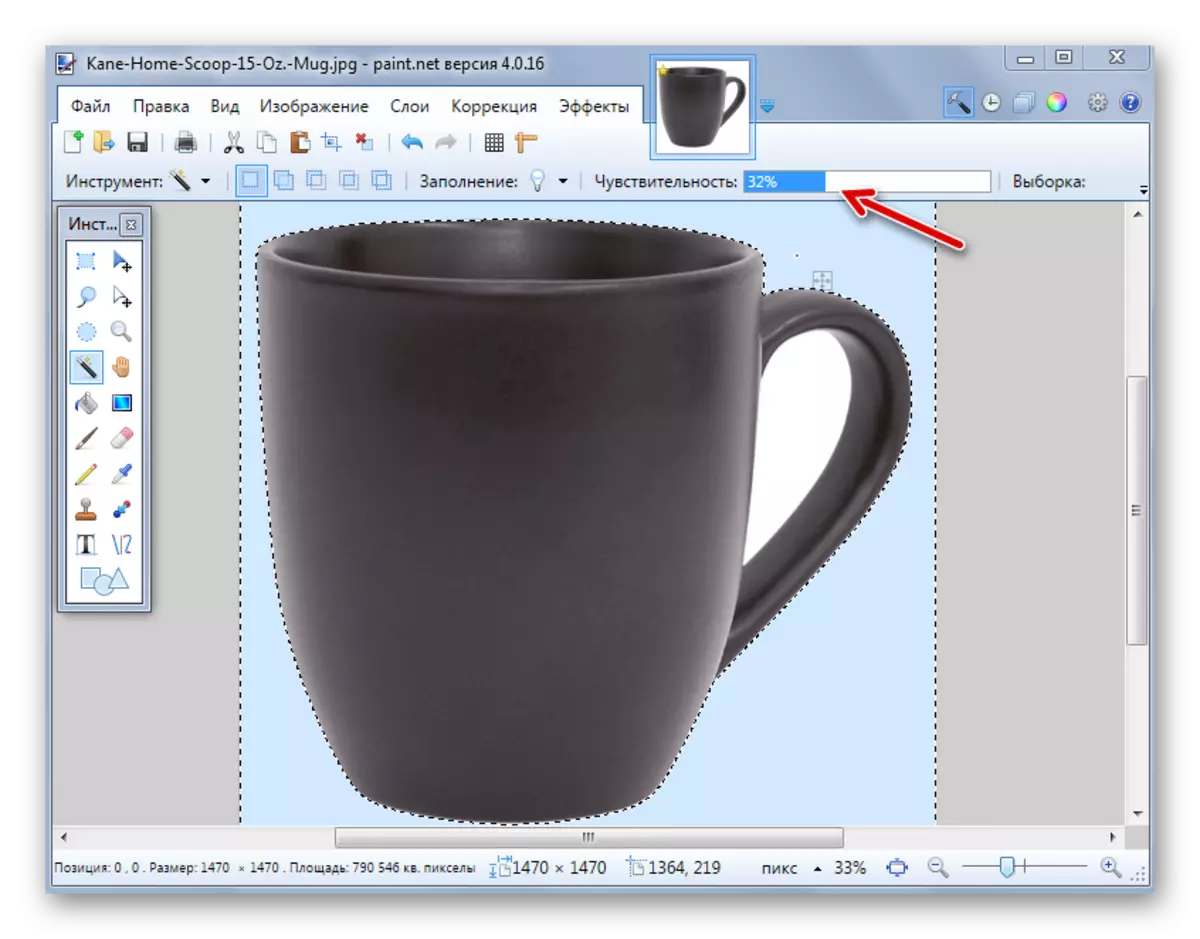
Kama unaweza kuona, sasa stencil hupita karibu na kando ya mug. Ikiwa "wand ya uchawi" kinyume na vipande vya kushoto vya background karibu na kitu kuu, basi uelewa unaweza kujaribu kuongezeka.

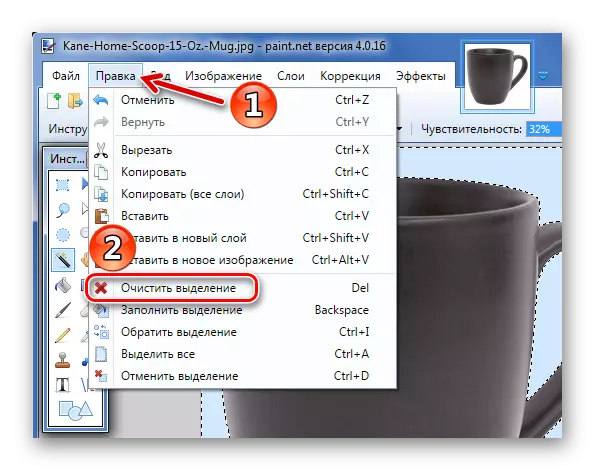
Matokeo yake, utapata background kwa namna ya chessboard - hivyo kuibua inaonyesha uwazi. Ikiwa unaona kwamba mahali fulani ikawa kutofautiana, unaweza daima kufuta hatua kwa kushinikiza kifungo sahihi, na kuondokana na mapungufu.

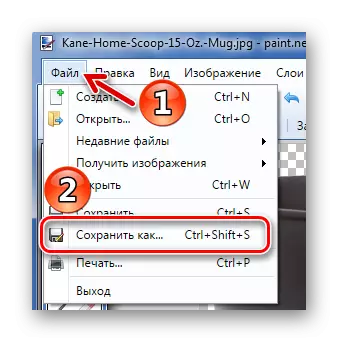
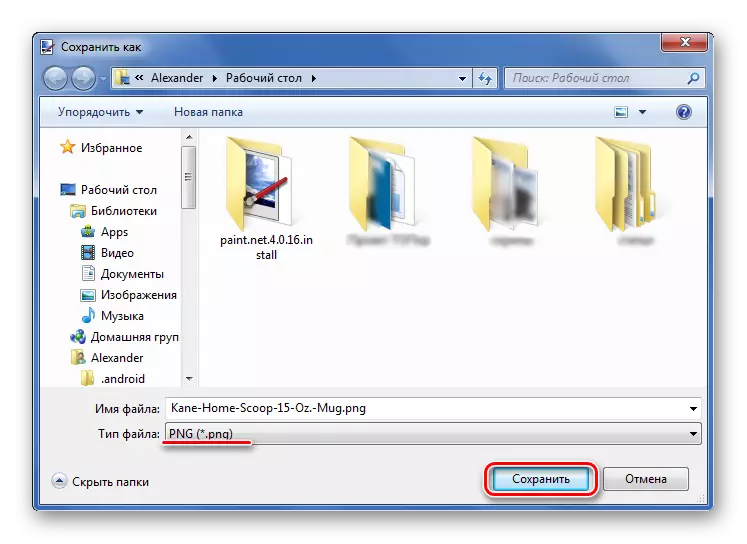
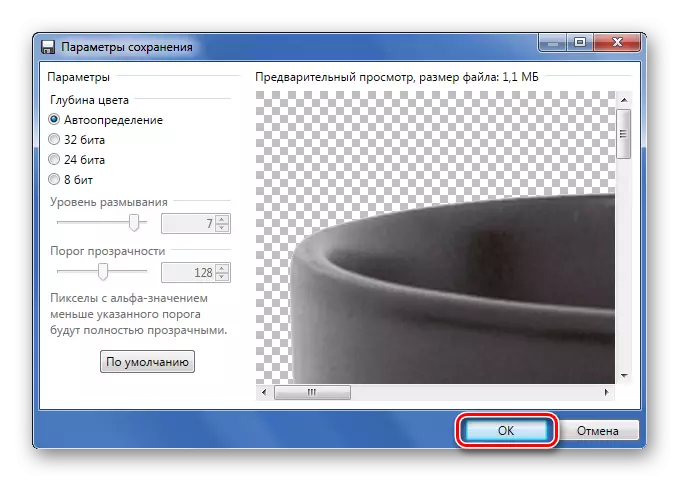
Njia ya 2: Kupogoa kwa uteuzi.
Ikiwa tunazungumzia juu ya picha na asili mbalimbali, ambayo "wand ya uchawi" haitakuwa bwana, lakini wakati huo huo kitu kuu ni zaidi au chini ya homogeneous, basi inawezekana kuionyesha na kukata kila kitu kingine.

Ikiwa ni lazima, usanidi unyeti. Wakati kila kitu unachohitaji kinaonyeshwa, bonyeza tu kitufe cha "Trim kuonyesha".

Matokeo yake, kila kitu ambacho hakikuingizwa katika eneo lililochaguliwa kitaondolewa na kubadilishwa na background ya uwazi. Itasaidia tu picha katika muundo wa "PNG".
Njia ya 3: Uchaguzi na Lasso.
Chaguo hili ni rahisi ikiwa unashughulikia background inhomogeneous na kitu kimoja kimoja ambacho kinashindwa kukamata "wand ya uchawi".
- Chagua chombo cha lasso. Hoja mshale kwa makali ya kipengee kilichohitajika, funga kifungo cha kushoto cha mouse na jinsi gani unaweza kuzunguka iwezekanavyo.
- Vipande vya kutofautiana vinaweza kurekebishwa na "wand ya uchawi". Ikiwa kipande kinachohitajika haijasisitizwa, kisha utumie mode ya chama.
- Bonyeza "Trim kwa kuonyesha" kwa mfano na njia ya awali.
- Ikiwa mahali fulani ni makosa, unaweza kuwaongeza kwa "wand ya uchawi" na kufuta, au tu kutumia "eraser".
- Hifadhi katika "PNG".

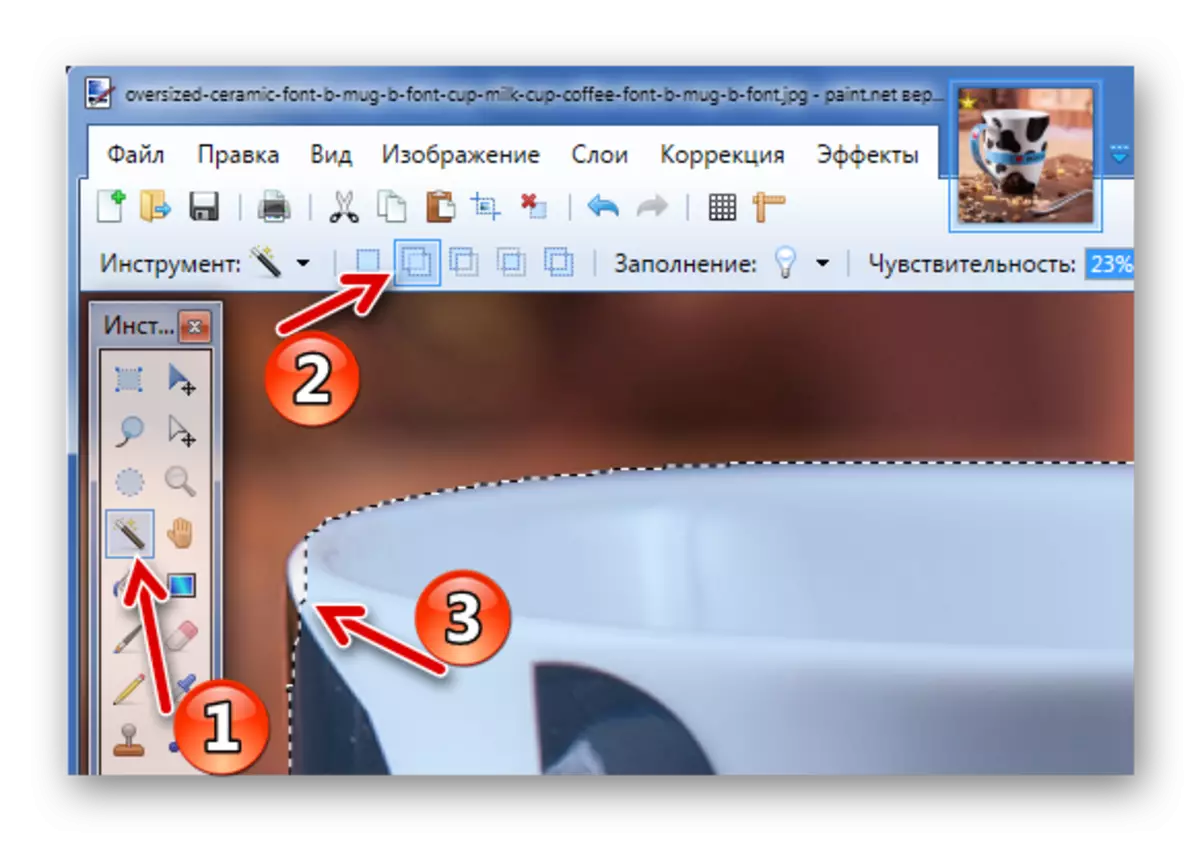
Au mode ya kuondoa kwa background, ambayo ilikamatwa na lasso.
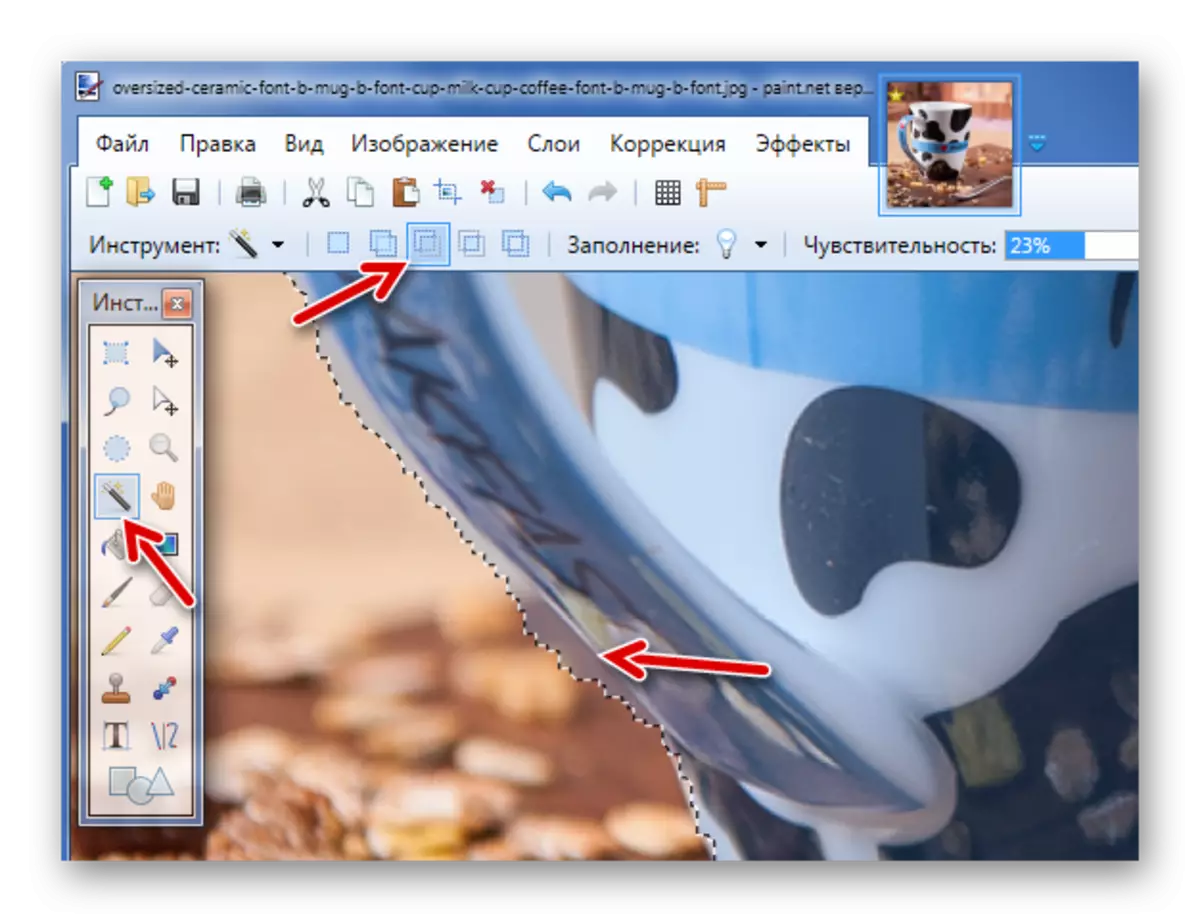
Usisahau kwamba kwa njia ndogo hizo, ni bora kuweka uelewa mdogo wa "wand wa uchawi".
Hizi ni mbinu zisizo ngumu za kuunda background ya uwazi katika picha inaweza kutumika katika programu ya rangi ya rangi. Wote unahitaji ni uwezo wa kubadili kati ya zana tofauti na uangalifu wakati wa kuchagua makali ya kitu kilichohitajika.
